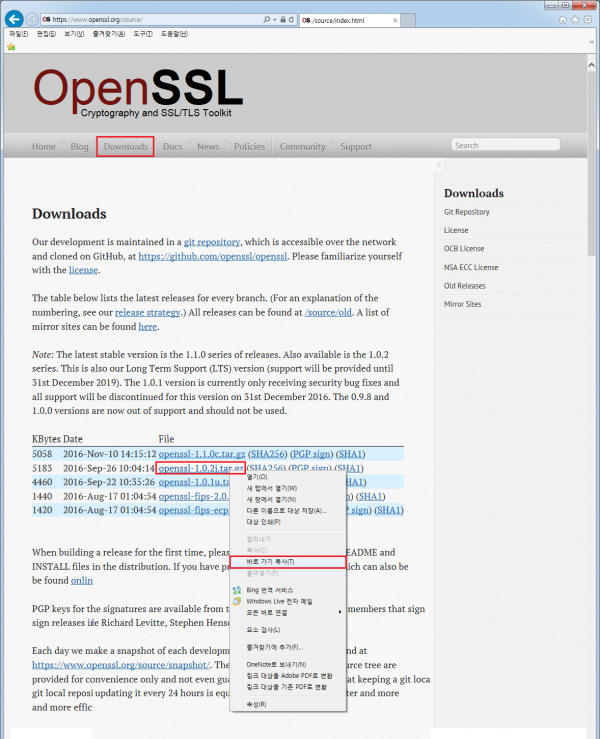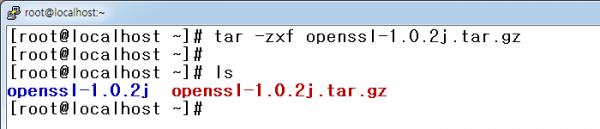OpenSSL 업데이트
* OpenSSL 업데이트 하기
강좌의 이해를 돕기 위해서 간단히 진행방법을 먼저 설명 드리고 강좌를 시작 하겠습니다.
대부분의 프로그램은 특별한 경우가 아니면 소스(컴파일) 설치를 안하고, YUM 을 이용해서 설치를 해도 충분합니다.
복잡한 프로그램 같은 경우 소스설치를 잘못하면 오히려 프로그램이 정상적으로 작동이 안될수 있습니다.
하지만 OpenSSL 경우 YUM 으로는 최신 버전을 설치할수 없고 소스설치 방법도 간단하기 때문에 보안이 중요한 서버에서는 소스 설치를
권장하고 있습니다.
작업 방법은 최신 버전의 openssl 를 다운 받아서 설치하게 됩니다. 그리고 기존의 openssl 의 프로그램의 폴더 경로는 /usr/bin/openssl 입니다.
openssl 를 최신 버전으로 소스 설치하게 되면 새로운 경로 /usr/local/ssl/bin/openssl 으로 설치가 됩니다.
새로 설치를 해도 기존의 openssl 프로그램을 삭제되지 않고 남아 있으며, 설치후에도 openssl 버전 정보를 확인하면 버전 업그레이드가
되어 있지 않습니다. 설치후에 업그레이드 작업이 추가로 필요하며, 업그레이드 작업은 간단합니다.
운영체제는 openssl 프로그램의 기본 경로를 /usr/bin/openssl 로 인식하고 있습니다.
기존의 /usr/bin/openssl 프로그램은 적당한곳 ( /root 또는 /usr/loacl/src )에 백업(이동)을 한후에
새로 설치한 /usr/local/ssl/bin/openssl 프로그램을 기본 경로(/usr/bin/openssl )로 복사하거나 심볼릭 링크해서 사용해야 됩니다.
openssl 를 배포하는 공식 싸이트가 있습니다. 윈도우 클라이언트에서 공식 싸이트를 접속해 보겠습니다.
웹 브라우져로 https://www.openssl.org/source/ 접속합니다.
Download 멘뉴 클릭하면 하단에 openssl 파일 리스트가 나오는데 여기서 배포를 하게 됩니다.
현재 윈도우 클라이언트에서 리눅스 서버로 원격으로 접속을 할 예정이면 위 그림의 웹 페이지에서 파일 리스트있는곳에 파일명에 마우스를
우클릭해서 "바로 가기 복사" 를 클릭해서 클립보드로 복사를 하세요. 이번에는 파일명에서 우클릭해서 속성으로 들어가세요
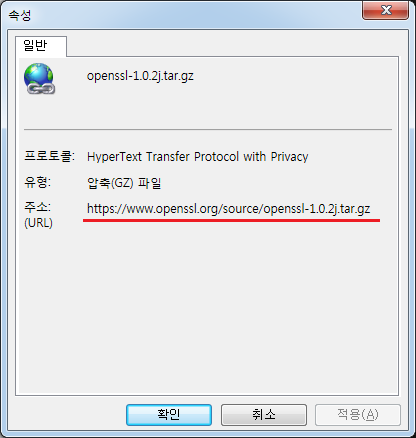
속성으로 들어가면 이곳에서도 다운 링크 경로를 확인할수 있습니다.
참고로 ftp 서버 에서도 파일을 받을수 있습니다.
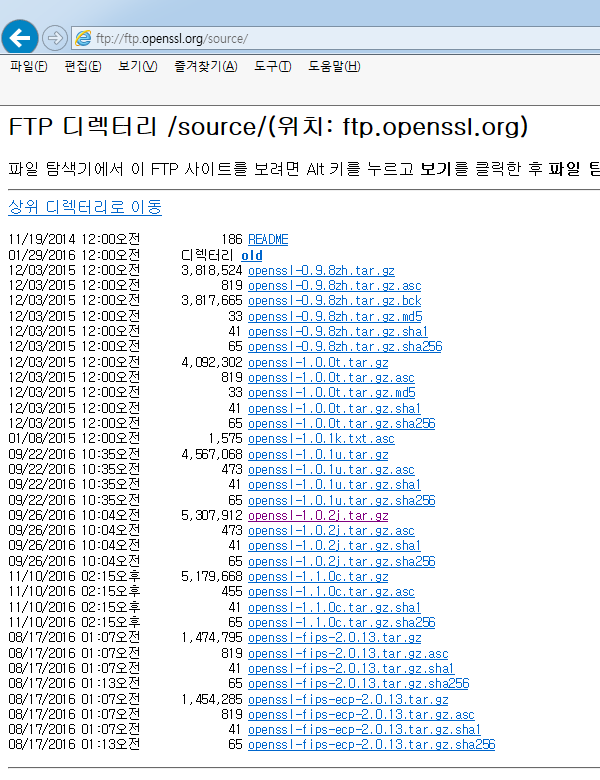
* 본격적으로 설치 작업을 시작하겠습니다.
☞ 서버에서 현재 설치된 openssl 버전을 확인합니다.

# openssl version
OpenSSL 1.0.1e-fips 11 Feb 2013
현재 버전이 1.0.e라고 되어 있네요. openssl 설치가 안되 있으면 파일 또는 디렉토리가 없나고 나옵니다.
☞ 작업을 위해서 root 폴더로 이동합니다.
# cd
☞ 의존성 파일과 다운받는 프로그램 wget 프로그램을 설치합니다.

# yum install -y wget gcc
☞ openssl 소스를 다운을 받습니다.
# wget https://www.openssl.org/source/openssl-1.0.2j.tar.gz
위와 같은 명령어로 openssl 소스를 다운을 받을수 있습니다.
만약 윈도우에서 원격으로 접속을 했다면 위에서 복사한 클립보드를 활용할수 있는데요
# wget 까지만 쓰고 한칸 띠고 마우스로 우클릭 하면 클립보드에서 내용이 자동 입력됩니다.
☞ 압축을 풉니다
# tar -zxf openssl-1.0.2j.tar.gz
# ls 확인하면 openssl-1.0.2j 이라는 폴더 있습니다
☞ 폴더 안으로 이동 합니다.

# cd openssl-1.0.2j
☞ 컴파일을 시작합니다
# ./config ; make ; make install
설치하는데 몇분 정도 걸립니다.
☞ 기존 openssl 을 /root 로 백업( 이동 )을 하고, 새로 설치한 openssl 프로그램을 기본 경로( /usr/bin/openssl )로 복사합니다.
# mv /usr/bin/openssl /root
# cp /usr/local/ssl/bin/openssl /usr/bin/openssl
※ 참고 : 여기서 openssl를 복사하는 대신 심볼릭 링크를 해도 됩니다.
# ln -s /usr/local/ssl/bin/openssl /usr/bin/openssl
위 명령어른 /usr/bin/openssl 명려어를 실행 했을때 /usr/local/ssl/bin/openssl 를 실행 하라는 의미입니다.
복사 또 심볼릭 링크중 한가지 방법으로 하면 되겠습니다.
☞ openssl 버전을 확인하겠습니다.

# openssl version
OpenSSL 1.0.2j 26 Sep 2016
업데이트가 잘 되었습니다.
참고로 심볼릭 링크를 한후에 나중에 링크 파일을 삭제 하고 싶으면 아래 명령어로 가능합니다.
# rm -f /usr/bin/openssl